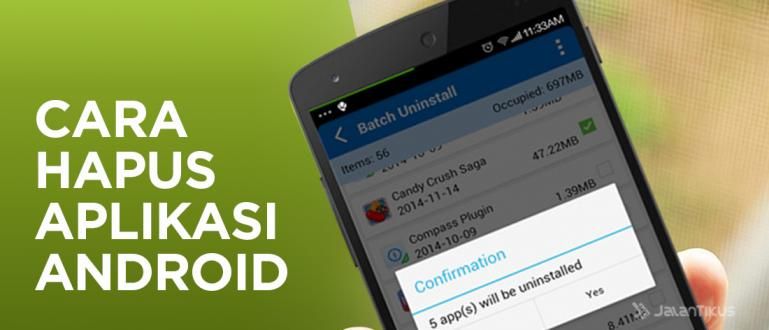Vols saber com reproduir en directe a YouTube amb OBS? Aquí, mireu l'article de Jaka a continuació, d'acord! Garantit que podeu reproduir jocs en directe fàcilment.
Vols ser un reproductor de jocs en directe a YouTube com PewDiePie o un altre streamer superior? Però encara confós com com reproduir jocs en directe a YouTube?
Calma't, perquè Jaka té una manera, és a dir, la transmissió en directe mitjançant un programari anomenat Programari de radiodifusió oberta o OBS.
Utilitzar el programari és molt fàcil, realment, i, per descomptat, és gratuït! Aquí Jaka mostra com reproduir jocs en directe a YouTube mitjançant OBS.
Com reproduir jocs en directe a YouTube mitjançant OBS
Estudi OBS és un programari de gravació de vídeo i transmissió en directe de codi obert que podeu descarregar gratuïtament. Aquest programari té funcions completes per a totes les vostres necessitats de transmissió en directe, colla.
A més d'OBS Studio, hi ha un altre programari que podeu utilitzar per a la transmissió en directe, com ara XSplit Gamecaster. Tanmateix, les funcions que podeu utilitzar a XSplit són molt limitades si feu servir la versió gratuïta.
Per tant, ApkVenue recomana utilitzar OBS o Streamlabs OBS (SLOBS). Tot i que és gratuït, les funcions que s'ofereixen són molt completes i pots modificar-la dissenys de streaming vostè.
Com utilitzar OBS i SLOBS és més o menys el mateix, però per als principiants Jaka prefereix OBS perquè l'aplicació encara és més senzilla.
Com utilitzar OBS per transmetre en directe a YouTube
Abans de parlar de com utilitzar OBS per a la transmissió en directe a YouTube, tot el que heu de fer és tenir el vostre propi canal de YouTube.
Després d'això, aneu a youtube.com/live_dashboard per activar el vostre compte retransmissió en directe.
El teu compte s'activarà per a la transmissió en directe en un termini de 24 hores. Un cop activat, es pot posar en directe fàcilment.
A continuació, cal descarregueu i instal·leu OBS al vostre ordinador o portàtil vostè.
 Aplicacions Productivitat OBS Projecte DESCÀRREGA
Aplicacions Productivitat OBS Projecte DESCÀRREGA OBS és un programari lleuger, realment, de manera que si falten les especificacions del vostre ordinador/portàtil, encara podeu utilitzar aquest programari.
Un cop instal·lat OBS i el vostre canal de YouTube estigui llest per utilitzar-lo retransmissió en directe, només cal que seguiu els passos següents.
Pas 1: feu clic a Transmissió en directe al vostre canal de YouTube
- Visiteu YouTube al navegador del vostre ordinador i inicieu sessió al vostre compte de YouTube. A continuació, aneu a la pàgina Tauler de control en directe, com es mostra a continuació.

- Còpia o còpia Clau de flux. Per mostrar la clau de flux, feu clic Revelar. A continuació, bloqueja el codi i clic dret al ratolí i còpia.

Pas 2 - Entra Clau de flux a OBS
- Obriu OBS i feu clic Configuració que es troba a la part inferior dreta.

Feu clic corrent després entra Clau de flux i Feu clic D'acord.
No oblideu configurar la columna Servei com a Youtube/Youtube Gaming

Pas 3: entrar al joc i a la càmera web que es mostraran
Ara has d'entrar al joc perquè es mostri. Feu clic dret al ratolí en una pantalla negra. Feu clic Afegeix, doncs Captura del joc.
També podeu fer els passos anteriors fent clic al símbol + a la columna Fonts a la part inferior de l'OBS

- fas clic Crea un nou i torneu a fer clic D'acord.

- En columna Mode, tria Captura finestra específica.

- En columna finestres, selecciona el joc on vols mostrar retransmissió en directe. Si el joc apareix com a continuació, feu clic D'acord.

- Si utilitzeu una càmera web, feu clic Dispositiu de captura de vídeo i seleccioneu l'eina de càmera web que utilitzeu a la columna Dispositiu
Pas 4: preparació de la transmissió en directe
- Podeu ajustar l'aspecte del joc dibuixant una línia vermella, ajustar-lo al que vulgueu.

No oblidis! Establiu o configureu la resolució del vostre flux de vídeo al menú Configuració de vídeo a OBS. Ajusteu-vos a la velocitat d'Internet que teniu. Molts youtubers configuren la resolució a 1080p
- Introduïu la informació de la transmissió en directe a YouTube a la columna Informació bàsica. Pots omplir la informació de quin joc estàs jugant.

Pas 5: inicieu la reproducció en directe
- Feu clic Comença a reproduir en streaming a OBS per iniciar la reproducció en directe. Feliç streaming, colla!

Cal tenir en compte que es necessita una connexió a Internet estable i ràpida.

Així és com reproduir jocs en directe a YouTube mitjançant OBS.
És molt fàcil, oi? Només has de seguir els passos que la Jaka va donar més amunt. Garantit! Podràs transmetre en directe amb èxit a YouTube.
Bona sort!
Si voleu veure com reproduir jocs en directe a Facebook i com reproduir jocs en directe a Twitch, Jaka també té l'article.
Bàner: TechRadar
Llegiu també articles sobre Jocs o altres articles interessants de Andini Anissa.